Chrome ist einer der bekanntesten Webbrowser, der von Millionen Menschen auf der ganzen Welt verwendet wird. Allerdings kann es manchmal zu Problemen mit dem Browser kommen, wie z. B. geringer Leistung, Einfrieren oder nicht reagierenden Tabs. Starten Sie in solchen Fällen den Browser neu, was eine wirksame Lösung zur Behebung des Problems sein kann.
Es gibt mehrere Gründe, warum Sie Google Chrome neu starten möchten:
- So beheben Sie Probleme: Durch einen Neustart von Chrome können verschiedene Probleme behoben werden, z. B. eingefrorene Seiten, langsame Ladezeiten und Abstürze. So löschen Sie Speicher: Wenn Sie viele Tabs geöffnet haben oder Chrome schon lange verwenden, kann es viel Speicher Ihres Computers beanspruchen. Ein Neustart von Chrome kann dazu beitragen, einen Teil dieses Speichers zu löschen und die Leistung zu verbessern. So wenden Sie Updates an: Chrome wird regelmäßig aktualisiert, um Fehler zu beheben und neue Funktionen hinzuzufügen. Manchmal erfordern diese Updates einen Neustart, um die Änderungen zu übernehmen. So leeren Sie den Cache und die Cookies: Wenn Sie Probleme mit einer Website haben, kann es oft hilfreich sein, den Cache und die Cookies Ihres Browsers zu leeren. Durch einen Neustart von Chrome kann sichergestellt werden, dass der Cache und die Cookies vollständig gelöscht werden.
Schritte zum Neustart von Google Chrome unter Windows
Schritt 1: Klicken Sie unten auf die Suche wir können sehen.
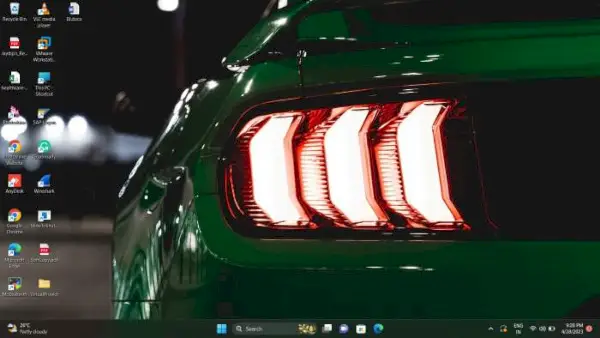
Schritt 2: Suchen Sie nach Google Chrome.
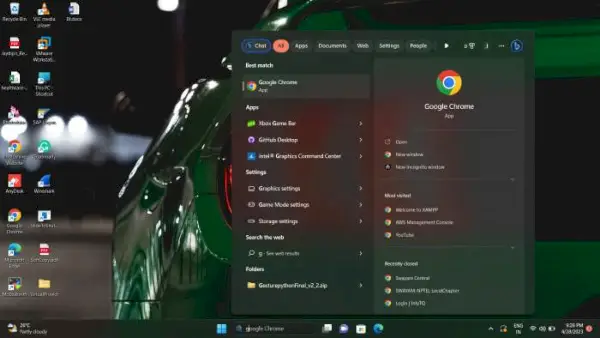
Schritt 3: Klicken Sie auf die Adressleiste.
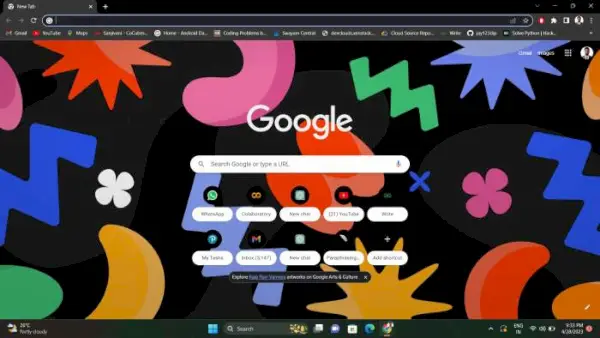
Schritt 4: Geben Sie „chrome://restart“ in die Adressleiste ein und klicken Sie auf die Eingabetaste Sie werden es sehen können Der Browser wird heruntergefahren und neu gestartet.
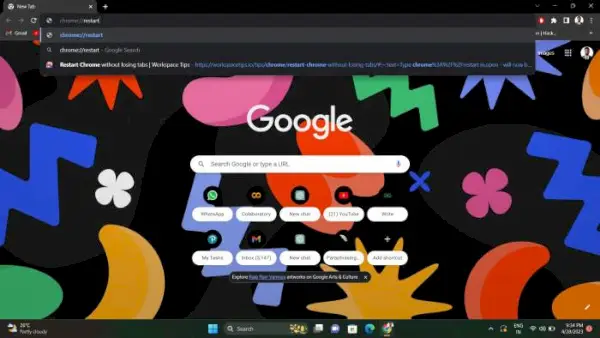
Schritt 5: Chrome wurde erfolgreich neu gestartet. Schließen Sie das Chrome-Fenster.
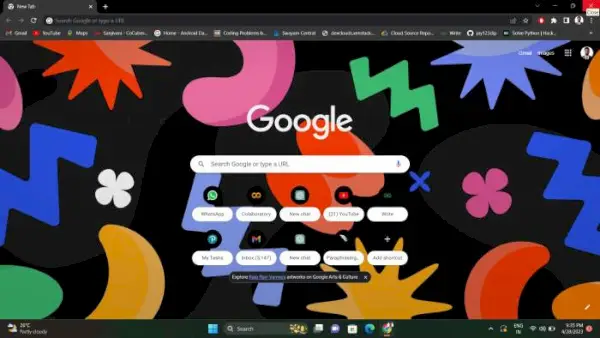
Wir haben Der Chrome-Browser wurde erfolgreich neu gestartet. Um Chrome auf Mobilgeräten neu zu starten, können wir die gleichen Schritte ausführen.
